잉크 잔량이 남아 있는 상태에서 잉크 카트리지 교체 방법 ( 잉크 표시등이 깜박이거나 켜져 있지 않을 때)
-
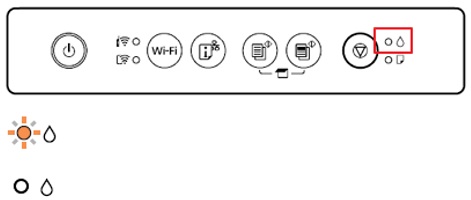
복합기 제어판에서 잉크 표시등이 깜박이는 상태는 4색 잉크 중 잔량이 부족한 잉크가 있을 경우 표시됩니다. 잉크 표시등이 점등되지 않은 상태는잉크가 모두 잔량이 있는 경우입니다.
잉크 잔량이 아직 남아 있는 상태에서는 인쇄 및 복사 등의 프린터 동작은 가능하여, 잉크가 소진된 후 잉크 표시등이 깜박이지 않고 점등되었을 때 교체하시길 권장합니다.
만약 잉크가 소진되지 전에 교체를 원할 경우 아래 방법대로 잉크 카트리지를 교체합니다.<주의>
잉크 표시등이 들어오지 않은 상태에서 인쇄품질이 좋지 않는 경우는 잉크가 없어 나타나는 증상이 아니라
노즐이 막혀 나타나는 증상일 수 있습니다. FAQ 중 [출력품질이 좋지 않은 경우]를 참고해 주십시오.
[잉트 잔량 확인 방법 ]
1. 컴퓨터와 복합기 전원을 켠 후 프린터 드라이버의 인쇄기본설정 메뉴를 실행합니다.
[OS별 프린터 드라이버 확인 방법]
윈도우 7 : 윈도우 시작-[장치 및 프린터] 선택윈도우 8 / 윈도우 8.1 : 윈도우 맨 왼쪽 하단 모서리에 마우스 커서를 위치한 후 시작 창이 뜨면 오른쪽 마우스 버튼 클릭-제어판-하드웨어와
소리에서 [장치 및 프린터 보기] 선택윈도우 10 : 윈도우 맨 왼쪽 하단 시작-설정-[장치 : Bluetooth 프린터, 마우스] 선택-[프린터 및 스캐너] 하단에 [장치 및 프린터] 선택
2. 장치 및 프린터에서 복합기(프린터) 모델명에서 마우스 우측 버튼을 클릭하여 [인쇄 기본 설정]을 클릭합니다.

3. 인쇄기본설정 창이 열리면, [유지보수] 탭을 클릭하고 [EPSON Status Monitor 3] 버튼을 클릭합니다.
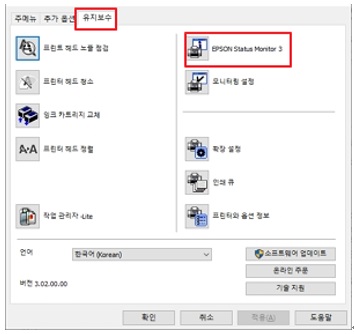
4. 잔량이 부족한 잉크등 잉크 카트리지의 상태를 확인할 수 있습니다.
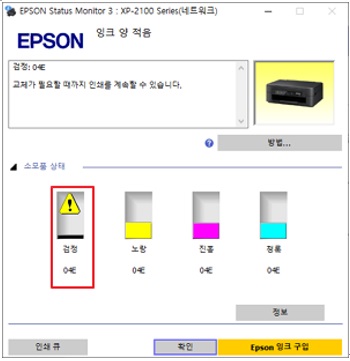
{참고}[인쇄기본설정]을 선택시 [유지보수]탭이 없고, [레이아웃] 탭만 확인된다면, Windows 내장 드라이버로 드라이버가 잘못 설치된 경우입니다.
한국 엡손 홈패이지 – 고객지원에서 제품명을 검색 후 제품에 맞는 드라이버로 재설치를 해 주시기 바랍니다.
* [드라이버/인쇄기본설정에서 유지보수 탭이 안보이는 경우 드라이버 재설치] 동영상 보기를 통해 드라이버 재 설치 후 확인할 수 있습니다.
[ Windows 내장 드라이버 설치 경우]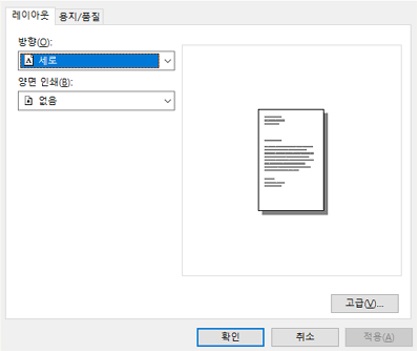
[XP-2101 / XP-2106 잉크 카트리지 코드 : 04E ]
<주의>
EPSON 정품 잉크 카트리지 사용을 권장합니다. Epson은 정품이 아닌 잉크의 품질 및 신뢰성을 보증할 수 없습니다. 비정품 잉크 카트리지 제품 사용으로 인해 프린터 고장이나 손상이 발생하는 경우 Epson의 무상보증 서비스를 받을 수 없습니다.
[잉크 카트리지 교체 방법]
1. 프린터 전원을 켜고, 문서 덮개(용지 장칙부의 덮개)가 닫힌 상태에서 프린터 스캐너 장치를 위로 엽니다.
<주의> 내부 케이블을 손대지 않도록 주의바랍니다.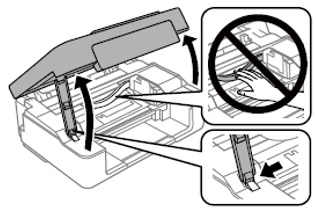
2. 프린터의 버튼 중 유지보수 버튼( )을 10초 이상 길게 누릅니다.
)을 10초 이상 길게 누릅니다.
<주의> 유지보수 버튼을 너무 짧게 누르면 헤드청소만 진행되므로 10초간 길게 눌러주십시오.
3. 유지보수 버튼( )을 10초간 누르고 있으면, 잉크 카트리지 홀더가 좌우로 이동되다가 오른쪽의 잉크 교체 위치로 이동됩니다.
)을 10초간 누르고 있으면, 잉크 카트리지 홀더가 좌우로 이동되다가 오른쪽의 잉크 교체 위치로 이동됩니다.
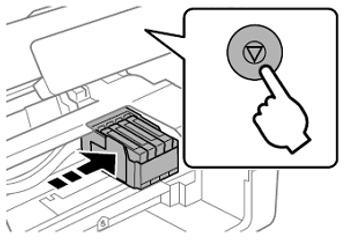
4. 검정 잉크 카트리지를 교체할 때는 부드럽게 4-5회 흔든후 새 검정 카트리지를 포장에서 꺼냅니다. 다른 컬러 카트리지를 교체할 때는 흔들지 말고 새 컬러 카트리지를 포장에서 꺼냅니다.
<주의> 포장을 뜯은 후에는 카트리지를 흔들지 마십시오 잉크가 샐 수 있습니다.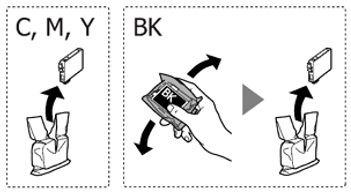
5. 노란색 테이프만 제거합니다.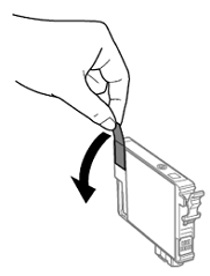
<주의>
그림에 표시된 부분은 만지지 마십시오. 정상적으로 작동되지 않거나 인쇄되지 않을 수 있습니다.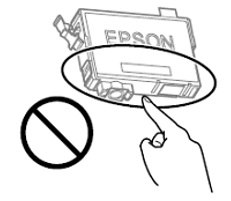
카트리지 바닥의 투명 밀봉 테이프를 제거하면 카트리지를 사용하지 못할 수 있습니다.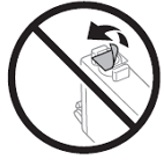
6. 잉크 카트리지의 탭을 누르고 똑바로 당깁니다. 잉크 카트리지가 빠지지 않으면 세게 당깁니다.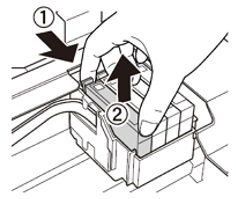
7. 새잉크 카트리지를 넣은 후 아래로 단단히 누릅니다.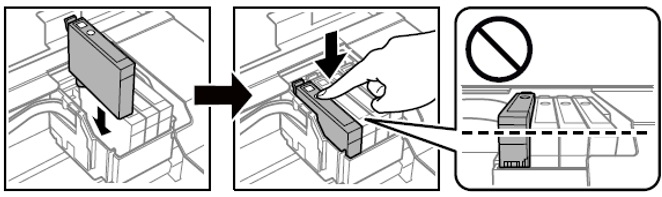
8. 스캐너 장치를 닫습니다.
<주의> 스캐너 장치를 지지하는 고정장치로 인해 잘 닫히지 않을 경우, 아래 이미지의 ②번 부분을 살짝 뒤로 밀어주면 스캐너 장치를 닫을 수 있습니다.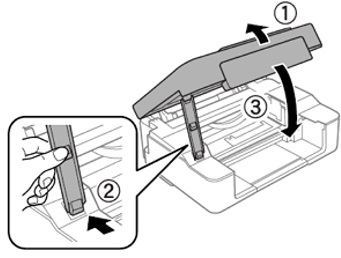
9. 유지보수 버튼( )을 누릅니다.
)을 누릅니다.
잉크 공급이 시작됩니다.
잉크 카트리지를 장착한 후 프린터가 잉크 공급을 진행하는 동안 전원 표시등과 잉크 표시등이 지속적으로 깜박입니다. 잉크 공급중에는 프린터의 전원을 끄지 마십시오. (공급은 약 2분 정도 진행됩니다)
잉크 공급이 완료되면 잉크 표시등이 꺼집니다.
<주의> 잉크를 새로 교체했으나 잉크 표시등이 꺼지지 않으면 위의 과정을 반복하여 잉크 카트리지를 분리했다 다시 장착합니다.만약 문제가 해결되지 않았다면 카카오 1:1 채팅 서비스 통해 신속한 대응을 받으실 수 있습니다.
불편사항이 해결되지 않았거나 추가 문의사항이 있으시면, 아래의 온라인 상담 서비스를 이용해 주십시오.